'>

Mnogi korisnici sustava Windows prijavljuju da se njihovo računalo sa sustavom Windows ne može ažurirati i prikazuje kôd pogreške od 0x80070003 . Ako vas isti problem prisluškuje, ne brinite, možete isprobati dolje navedene metode koje su uspjele većini ljudi.
The 0x80070003 pogrešku mogu uzrokovati oštećene sistemske datoteke koje su posljedica nepotpune instalacije ili deinstalacije ili nepravilnog brisanja aplikacija ili hardvera.Isprobajte ove metode
- Provjerite postavke datuma i vremena
- Upotrijebite naredbeni redak
- Pokrenite Provjeru sistemskih datoteka
- Pokrenite alat za rješavanje problema sa sustavom Windows Update (Windows 10)
1. metoda: Provjerite postavke datuma i vremena
Neki su korisnici otkrili da datum i vrijeme na računalu uzrokuju 0x80070003 pogrešku, pa je bolje da provjerite jesu li datum i vrijeme na računalu točni. Da biste provjerili i promijenili postavke datuma i vremena, možete slijediti ove korake:
Ako upotrebljavate Windows 10
- U donjem desnom kutu radne površine zaslona, desni klik datum / vrijeme, a zatim odaberite Podesite datum / vrijeme .
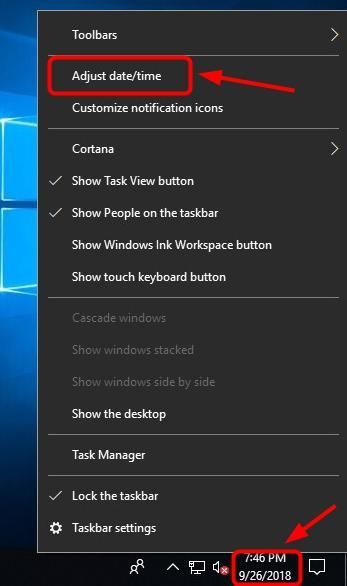
- Ako je Datum , Vrijeme ili Vremenska zona je netočno, možete isključiti gumb ispod Automatski podesite vrijeme ili Automatski postavite vremensku zonu , onda klik Promijeniti tipku za promjenu datuma / vremena ili s padajućeg izbornika odaberite ispravnu vremensku zonu. (Pogledajte snimak zaslona u nastavku)
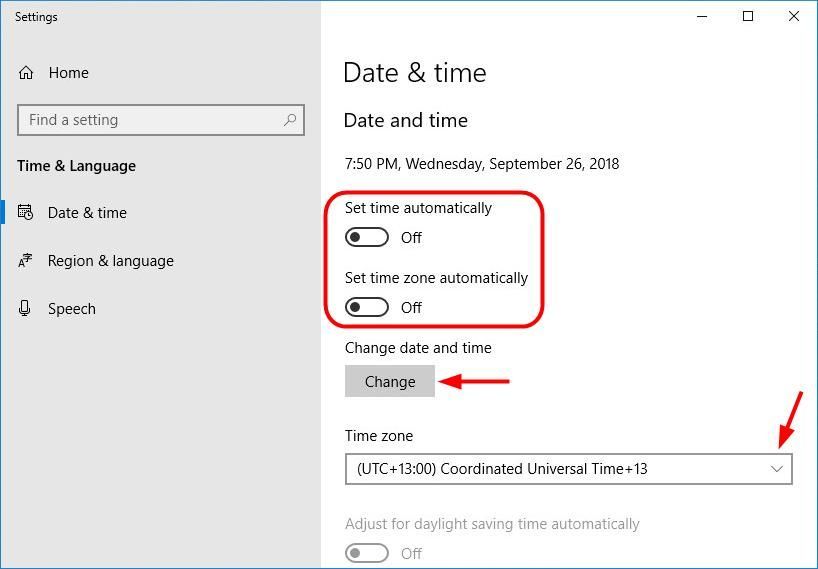
- Ponovo pokrenite računalo.
- Pokušajte ponovo ažurirati svoj sustav.
Ako upotrebljavate Windows 7
- Klik datum / vrijeme u donjem desnom kutu, a zatim Promijenite postavke datuma i vremena ...
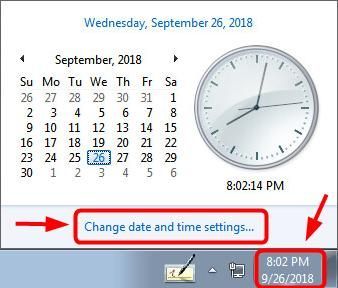
- Ako je Datum , Vrijeme ili Vremenska zona nije točan, možete kliknuti Promjena datuma i vremena .. ili Promjena vremenske zone ... da ga ispravi. (Pogledajte snimak zaslona u nastavku)
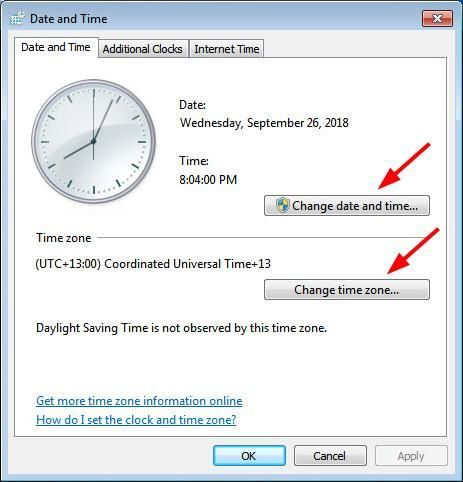
- Ponovo pokrenite računalo.
- Pokušajte ponovo ažurirati svoj sustav.
2. metoda: Koristite naredbeni redak
Za neuspješna ažuriranja sustava Windows možete pokušati pokrenuti sljedeće naredbe u naredbenom retku za rješavanje problema 0x80070003 pogreška. Evo što trebate učiniti:
- U okvir za pretraživanje sustava Windows upišite cmd , a zatim pritisnite desnu tipku miša Naredbeni redak i odaberite Pokreni kao administrator .
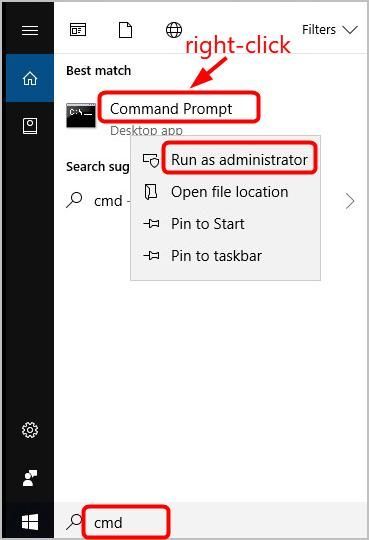
- Klik Da ako to zatraži kontrola korisničkog računa.
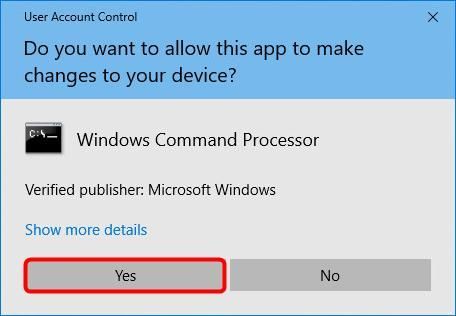
- U gotovo crni prozor upišite net stop wuauserv i pritisnite Unesi na tipkovnici da zaustavite uslugu Windows Update (pogledajte snimak zaslona u nastavku).

- Tip ren c: windows SoftwareDistribution softwaredistribution.old i pritisnite Enter da biste preimenovali mapu za ažuriranje sustava Windows softwaredistribution.old.
Bilješka: Ako ste ispravno upisali ovu naredbu, nakon pritiska tipke Enter ne biste trebali vidjeti upit. - Tip neto start wuauserv i pritisnite Enter za ponovno pokretanje usluge Windows Update (pogledajte snimku zaslona u nastavku).

- Tip Izlaz i pritisnite Enter da zatvorite prozor.
- Pokušajte preuzeti ažuriranja za Windows.
3. metoda: Pokrenite Provjeru sistemskih datoteka
Kao što je spomenuto na početku,Pogrešku 0x80070003 mogu uzrokovati oštećene sistemske datoteke, pa možete pokrenuti alat za provjeru sistemskih datoteka da biste skenirali vaš sustav i pomogli u rješavanju problema. Prati me:
- Tip cmd u okvir za pretraživanje, a zatim kliknite desnu tipku miša Naredbeni redak i odaberite Pokreni kao administrator . (Klik Da ako to zatraži kontrola korisničkog računa.)
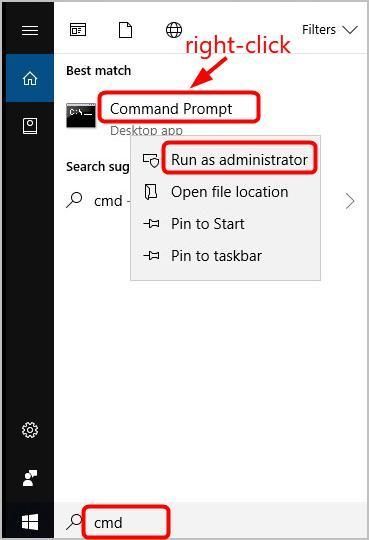
- U skočni prozor upišite sfc / scannow i pritisnite Unesi na tipkovnici.
Bilješka: Postoji razmak između sfc i /Skeniraj sada .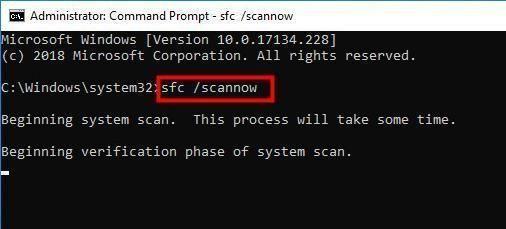
- Kad provjera dosegne 100%, vidjet ćete nešto slično ako su problemi pronađeni i ispravljeni:
Zaštita resursa sustava Windows pronašla je oštećene datoteke i uspješno ih popravila.
Ako je to slučaj, ponovo pokrenite računalo i vaš će sustav popraviti problem.
4. metoda: Pokrenite alat za rješavanje problema sa sustavom Windows Update (Windows 10)
Ako koristite Windows 10, možete upotrijebiti i praktični ugrađeni alat: Alat za rješavanje problema za rješavanje problema s ažuriranjem sustava Windows. Da biste pokrenuli alat za rješavanje problema, možete:
- Pritisnite Početak gumb u donjem lijevom kutu, a zatim gumb postavke ikona.
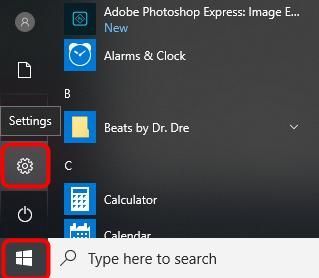
- Klik Ažuriranje i sigurnost .
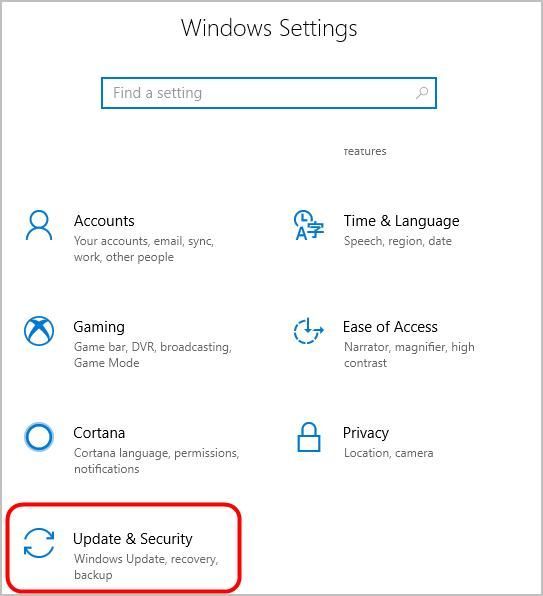
- U lijevom oknu kliknite Rješavanje problema .
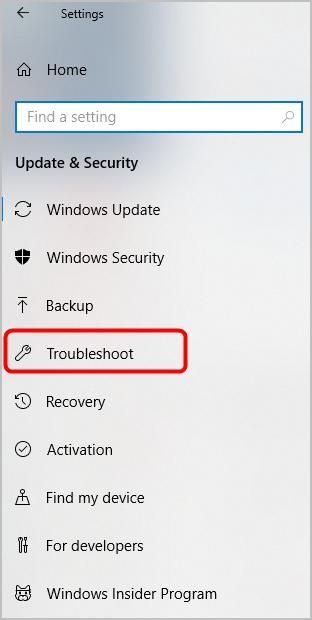
- U desnom oknu kliknite Windows Update , onda Pokrenite alat za rješavanje problema .
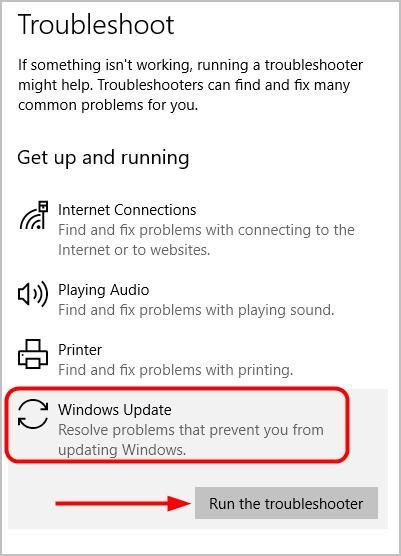
Profesionalni savjet
Baš kao što Microsoft stalno ažurira Windows, proizvođači uređaja ažuriraju upravljačke programe. Za dobrobit računala sa sustavom Windows, pobrinite se da uređaji povezani s vašim računalom imaju najnovije ispravne upravljačke programe. Budući da zastarjeli ili neispravni upravljački programi mogu stvoriti različite probleme na vašem sustavu.
S obzirom da ručno ažuriranje svih upravljačkih programa može zahtijevati puno vremena, preporučujemo Vozač jednostavno tebi. Može vam pomoći da posao obavite učinkovito i učinkovito.
Driver Easy automatski će prepoznati vaš sustav i pronaći odgovarajuće upravljačke programe za njega. Ne morate točno znati na kojem sustavu radi vaše računalo, ne trebate riskirati preuzimanje i instaliranje pogrešnog upravljačkog programa i ne trebate brinuti hoćete li pogriješiti prilikom instalacije.
Možete automatski ažurirati upravljačke programe s bilo kojim BESPLATNO ili Za inačica Driver Easy. Ali s Pro verzijom traje samo 2 klika (i dobivate punu podršku i 30-dnevno jamstvo povrata novca ):
- preuzimanje datoteka i instalirajte Driver Easy.
- Trčanje Vozač jednostavno i kliknite Skeniraj sada . Zatim će Driver Easy skenirati vaše računalo i otkriti sve upravljačke programe.
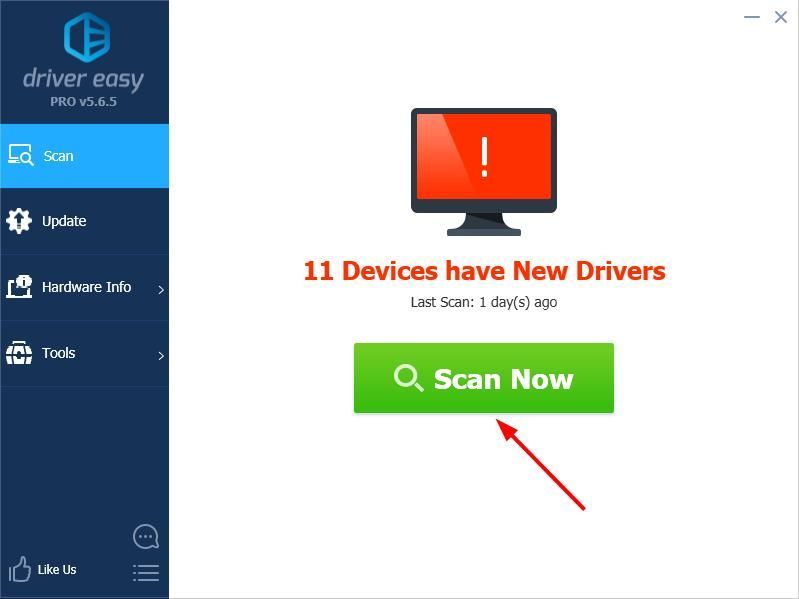
- Pritisnite ažuriranje gumb pored označenog upravljačkog programa za automatsko preuzimanje ispravne verzije ovog upravljačkog programa, a zatim ga možete ručno instalirati (to možete učiniti pomoću BESPLATNO verzija).
Ili kliknite Ažuriraj sve za automatsko preuzimanje i instaliranje ispravne verzije programa svi upravljačke programe koji nedostaju ili su zastarjeli u vašem sustavu (za to je potreban Pro verzija - od vas će se zatražiti nadogradnja kada kliknete Ažuriraj sve).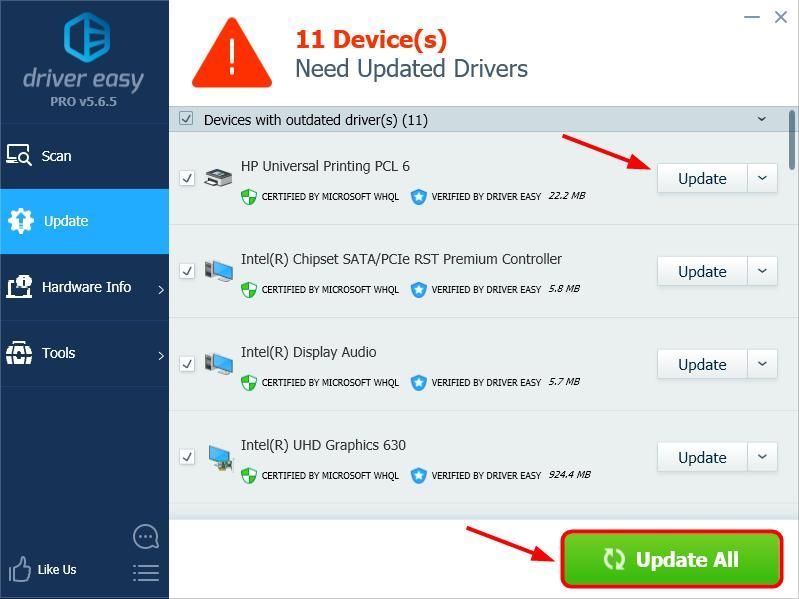
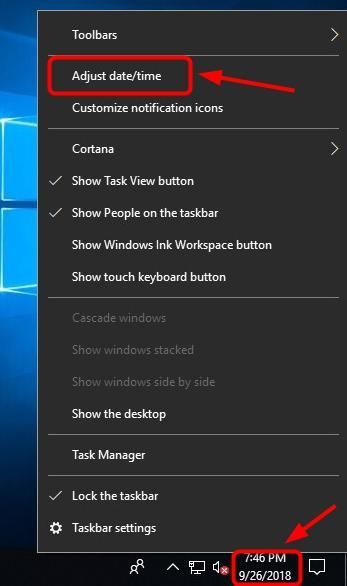
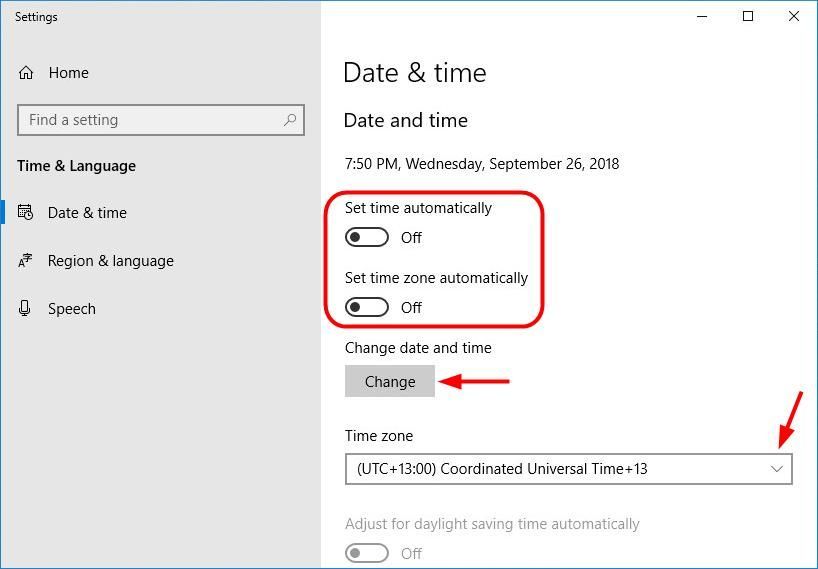
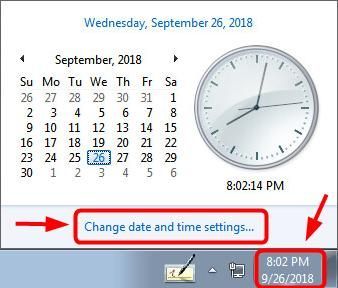
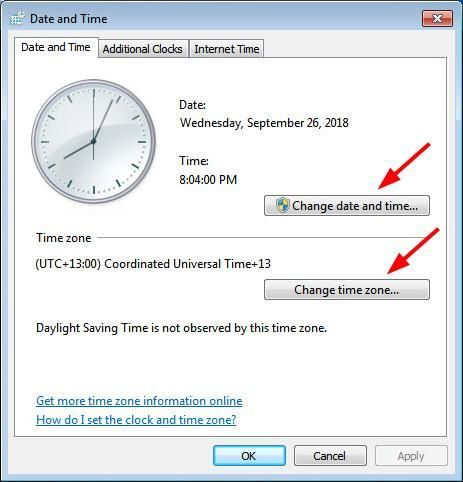
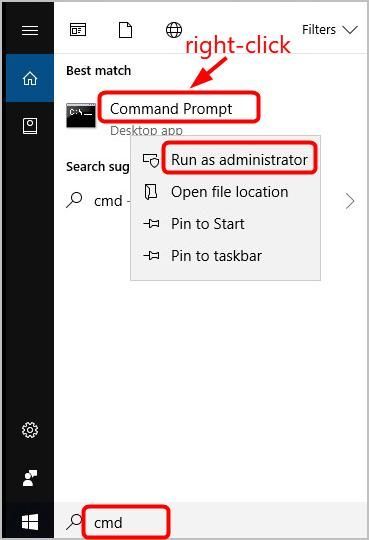
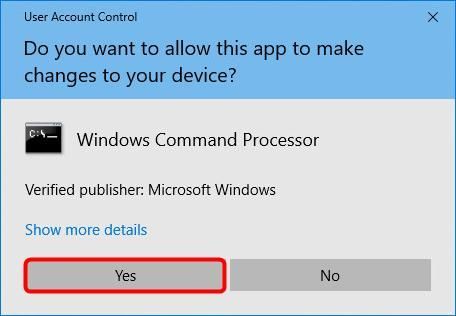


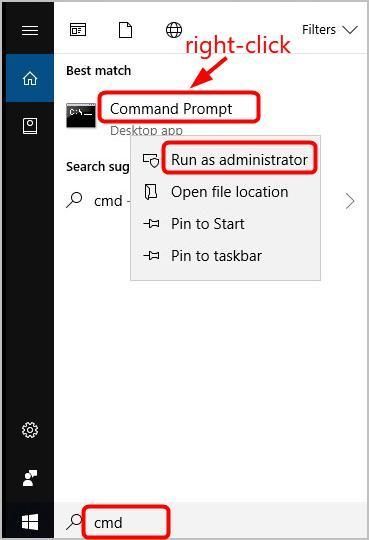
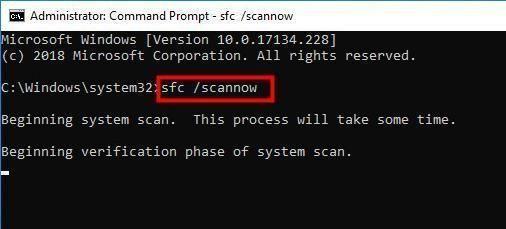
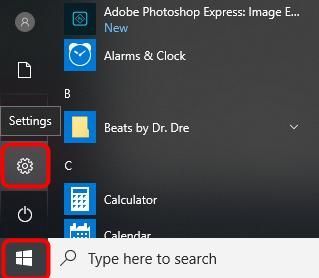
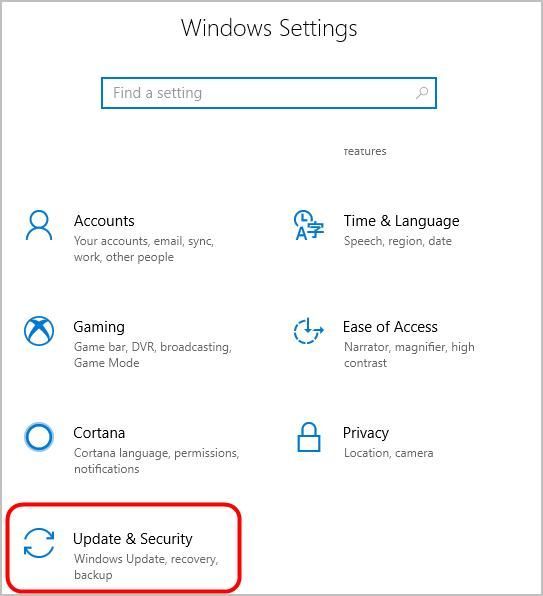
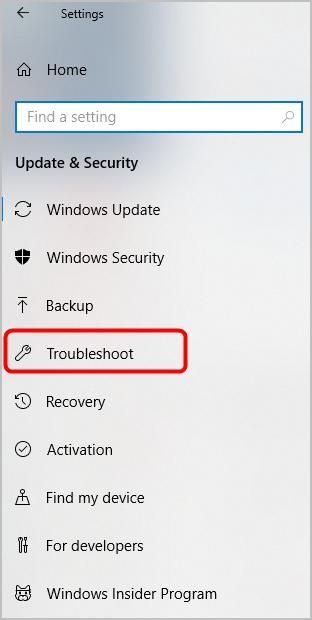
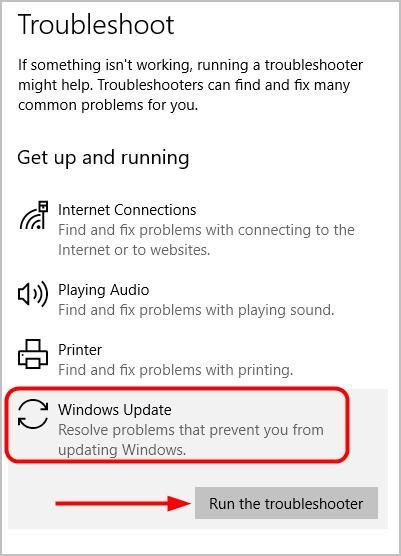
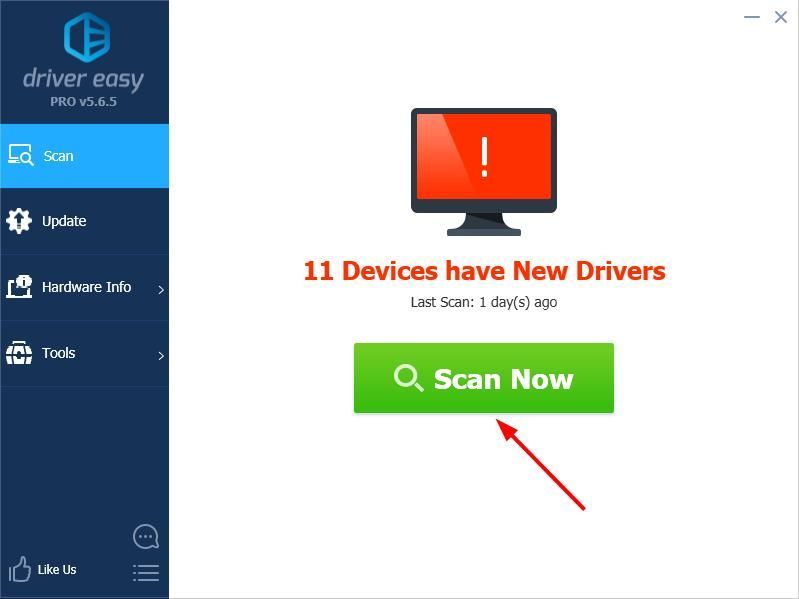
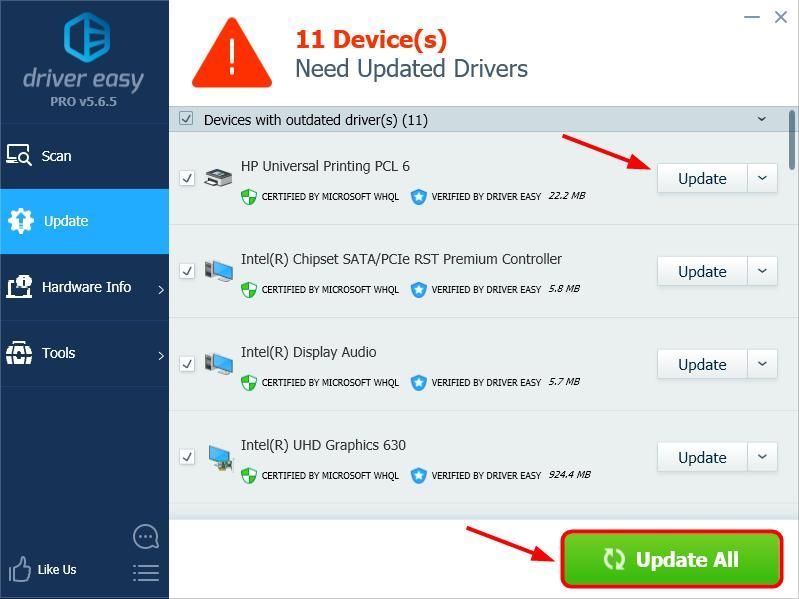

![Assassin’s Creed Valhalla ne lansira [Riješeno]](https://letmeknow.ch/img/program-issues/93/assassin-s-creed-valhalla-not-launching.jpg)



![[RJEŠENO] World of Warcraft Nizak FPS – Savjeti za 2022](https://letmeknow.ch/img/knowledge/09/world-warcraft-low-fps-2022-tips.jpg)
